كيفية تنشيط وتهيئة وتخصيص وضع “Always on Display” على هاتفي المحمول الذي يعمل بنظام Android

لا شك أن الاختيار بين هواتف Samsung Galaxy A50 و A50s يمكن أن يكون أمرًا صعبًا ، لكن كلاهما يحتوي على ميزة Always On Display. من خلال الدليل التالي ، نعلمك كيفية تنشيط وتهيئة وتخصيص وضع “دائمًا على الشاشة” على هاتفك المحمول الذي يعمل بنظام Android .
ما هو العرض دائمًا؟
Always On Display هي ميزة متوفرة في بعض طرازات هواتف Samsung التي جذبت اهتمامًا كبيرًا من الفنيين. تستفيد الميزة من الميزات الموجودة على شاشات AMOLED ، لذا فهي غير متوفرة للعديد من الهواتف.
بادئ ذي بدء ، كما أشرنا للتو ، سيكون من الضروري أن يكون لديك جهاز بشاشة AMOLED . بفضل هذه الوظيفة الجديدة ، يمكننا وضع الساعة على شاشة القفل ، واستخدام التقويم والصور والمحتويات الأخرى على الشاشة.
دائمًا في العرض أو ” دائمًا على الشاشة ” ، يشير إلى الإعدادات التي يتم تمثيلها بشكل دائم على الشاشة. قد يكون من المفيد رؤية الوقت والإشعارات ووظائف الهاتف المحمول الأخرى ، والتي سيتم عرضها طوال الوقت على الشاشة.
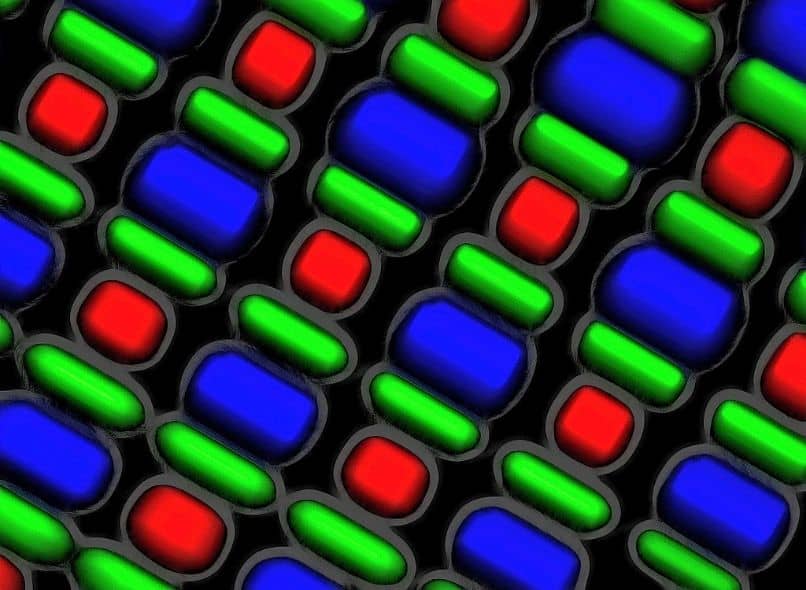
يصبح نوعًا من تطور LED للإشعار فقط هذه المرة يتم استخدام وظائف شاشات AMOLED الخاصة بنا. ومع ذلك ، هناك أشياء معينة يجب أن تعرفها عن هذه الميزة.
هل تستهلك البطارية في وظيفة Always On Display؟
يعتقد بعض الناس أن وظيفة العرض دائمًا لا تستهلك بطارية الهواتف المحمولة ، ولكن هذا خطأ. تذكر أن الشاشة تتطلب كهرباء لتعمل مثل باقي مكونات الجهاز.
لذلك ، حتى عندما تشغل وظائف Always On Display جزءًا صغيرًا فقط من الشاشة ، فإن هذا لا يزال يمثل استهلاكًا للطاقة المحمولة ، على الرغم من أنه بالتأكيد الحد الأدنى من الاستهلاك (اعتمادًا على كيفية استخدامنا للوظيفة). يقول البعض أن استهلاك الطاقة يبلغ حوالي 1٪ بطارية في الساعة .
هل يمكن أن يتسبب ظهور الشاشة دائمًا في احتراق الشاشة؟
يعرف أي شخص يعرف الاختلافات بين AMOLED و OLED و LED و QLED أن شاشات AMOLED لها بعض الجوانب السلبية. ربما يكون العيب الرئيسي هو تأثير الشاشة المحترقة ، والمعروف باللغة الإنجليزية باسم الاحتراق.
يحدث هذا التأثير عندما تظل الصورة ثابتة لفترة طويلة على الشاشة. يظهر التأثير كنوع من blob في شكل ما تم تقديمه. أحيانًا يكون هذا التأثير دائمًا ، كونه أحد المشاكل الكبيرة لشاشات AMOLED و OLED (على الرغم من أن هذا قد تم حله شيئًا فشيئًا).
في حالة هواتف Samsung المحمولة المزودة بتقنية Always On Display ، فلا داعي للقلق. يأخذ تطبيق Always On Display هذا بالفعل في الاعتبار ، وبمرور الوقت تنتقل المعلومات الموجودة على الشاشة لتجنب هذه المشكلة .
تمكين وتكوين Always On Display
إذا كان لديك جهاز يحمل علامة Samsung التجارية مع ميزة Always On Display ، فمن الأفضل البدء في استخدامه. يمكنك إجراء الإعدادات الأساسية على النحو التالي.

- عملية تفعيل الوظيفة بسيطة ، فقط اذهب إلى « الإعدادات ».
- ابحث عن الخيار المسمى ” قفل الشاشة والأمان ” وانقر فوقه.
- ستجد هنا خيار “Always on Screen” ، انقر فوق اسم الميزة.
- سيظهر في شاشة إعدادات العرض دائمًا ، ملاحظة خيار تمكين .
- بعد ذلك ، حدد ما تريد عرضه على الشاشة ، بالإضافة إلى الخيارات المخصصة الأخرى.
- هنا يمكنك تحديد أنواع مختلفة من الساعة والتقويم وحتى الصورة. بنفس الطريقة ، يمكنك تحديد الخيار ” العرض دائمًا ” بحيث يتم عرض المعلومات المذكورة بشكل دائم على الشاشة.
- بعد التهيئة ، ما عليك سوى النقر فوق ” طلب “. تذكر أنه يمكنك أيضًا تحديد وقت محدد من خلال عرض وظيفة Always On Display. في الواقع ، نوصي بتحديد هذه الفترة لتوفير بعض عمر البطارية.
لا شك في أن Always On Display هي إحدى الميزات العديدة التي تساعد في تحديد ما إذا كان الهاتف الخلوي Samsung Galaxy A70 أو A50 أصليًا أو نسخة طبق الأصل. بالإضافة إلى ذلك ، فإنه يقدم بعض المزايا الجمالية والوظيفية. بالنظر إلى هذا ، إذا كان لديك هاتف محمول متوافق ، فلا تتوقف عن استخدام هذا الخيار.







